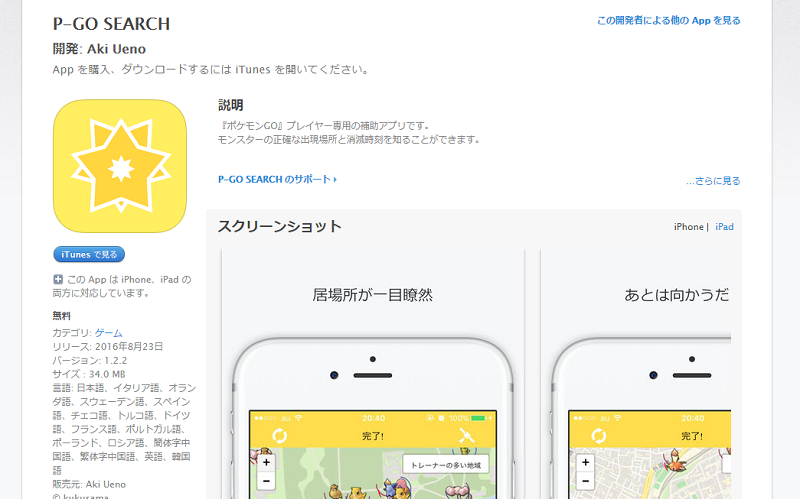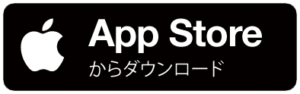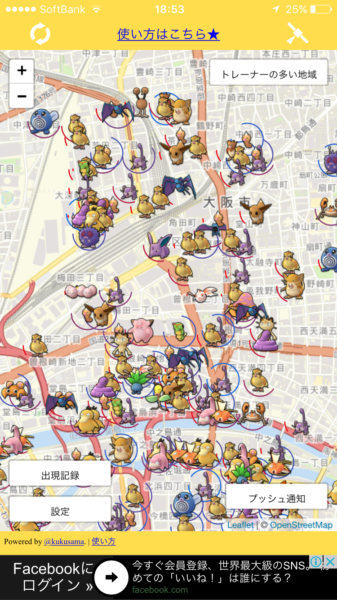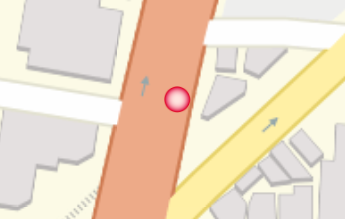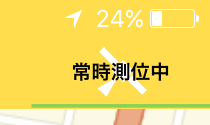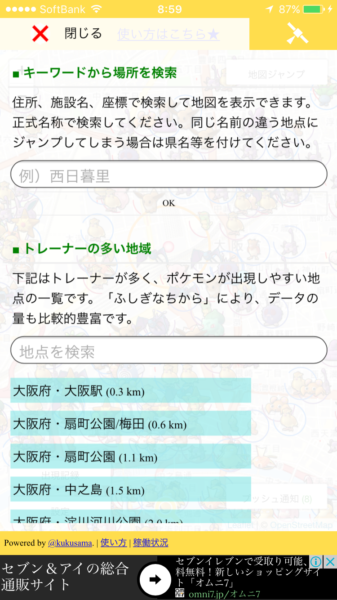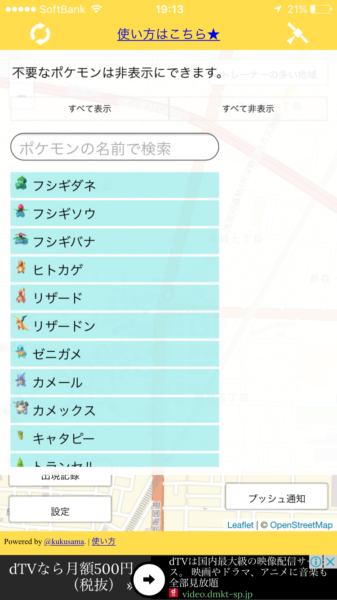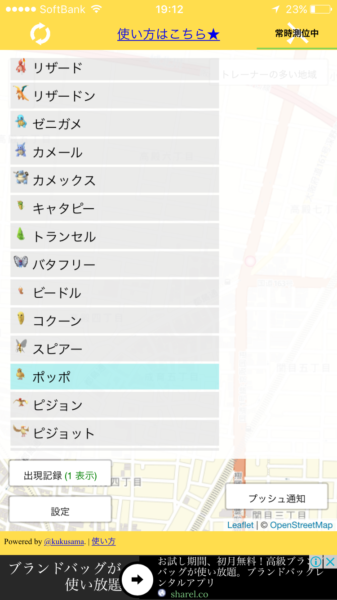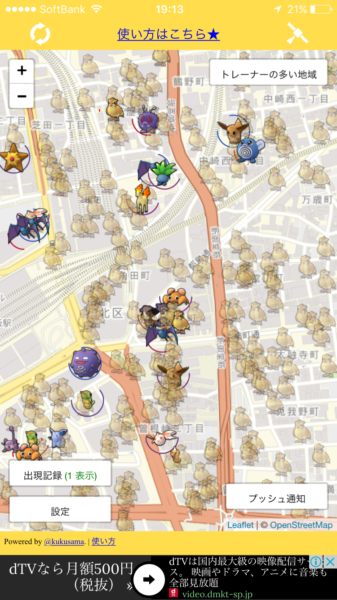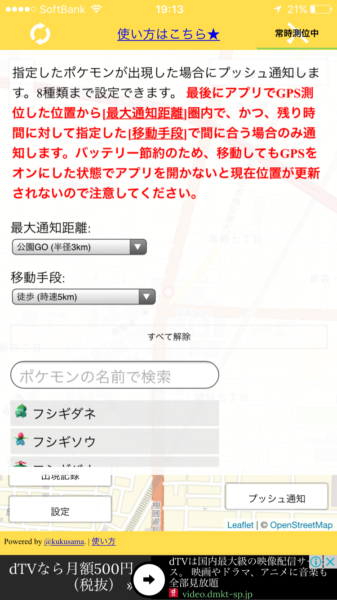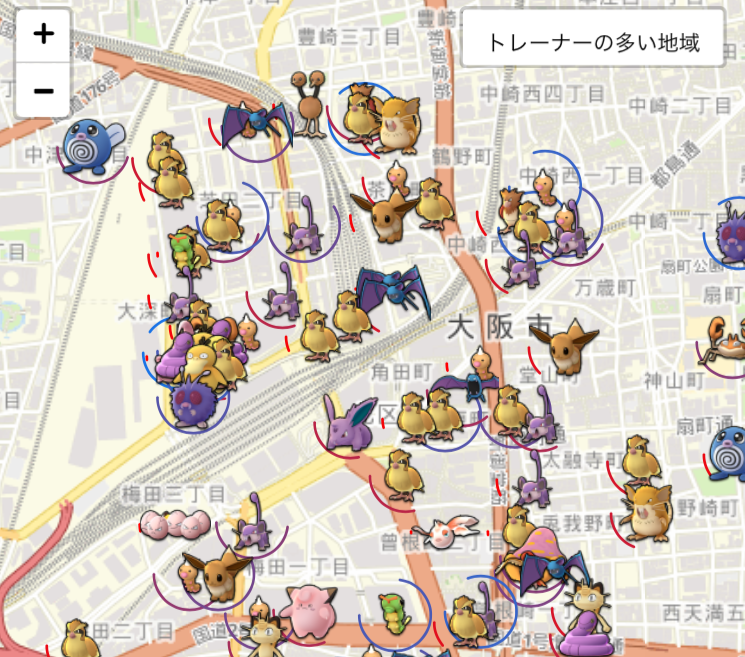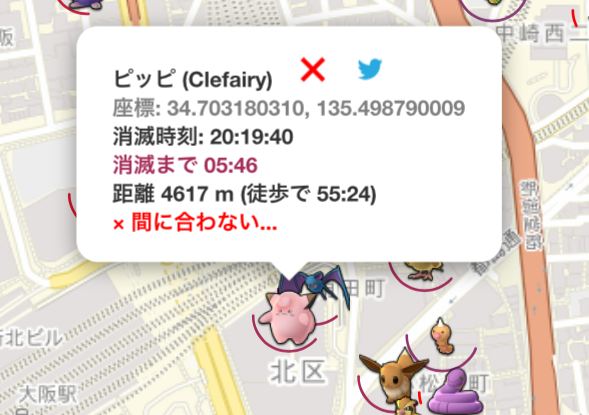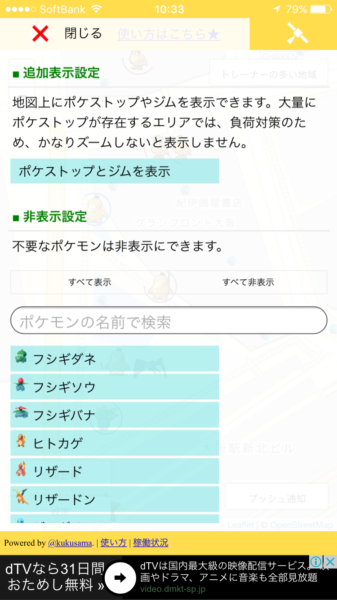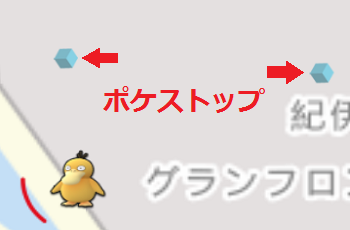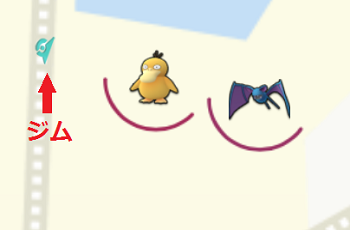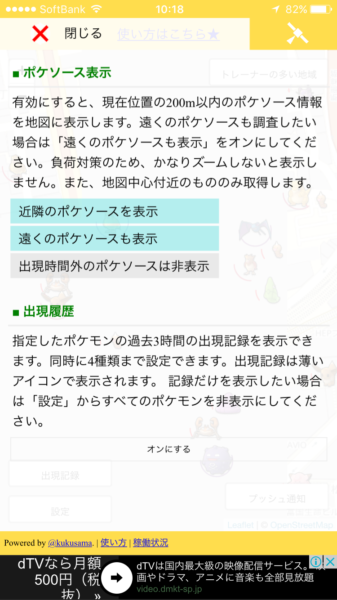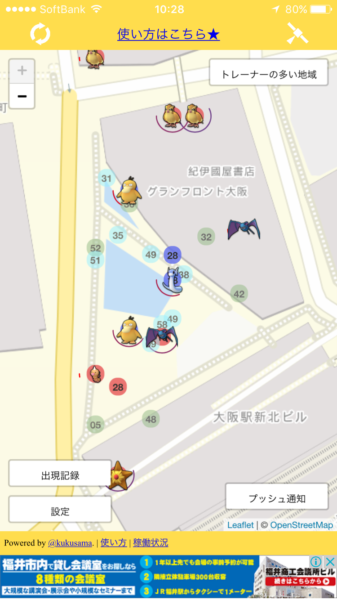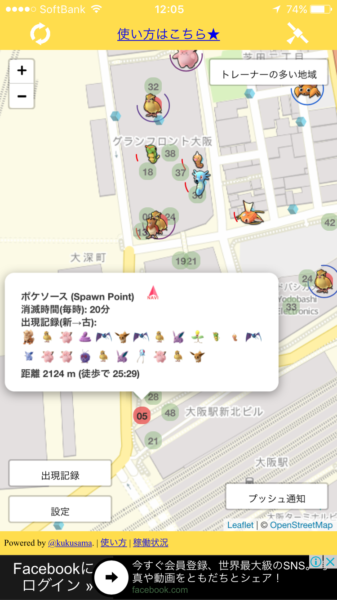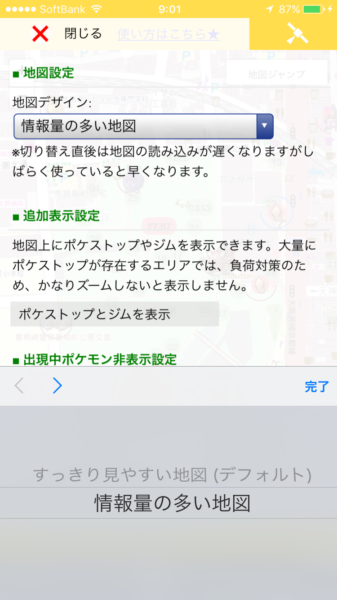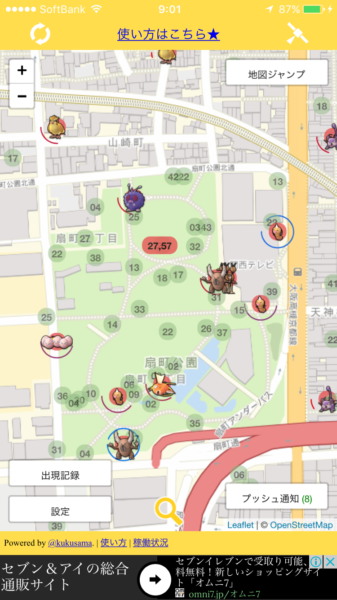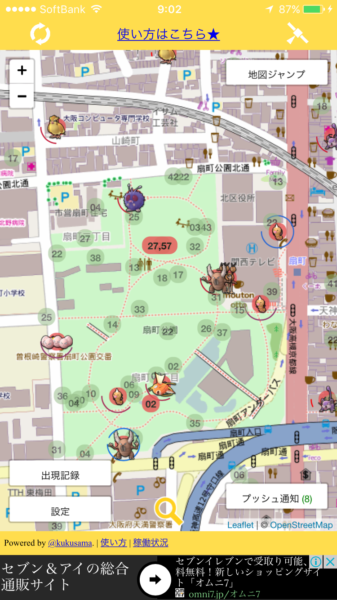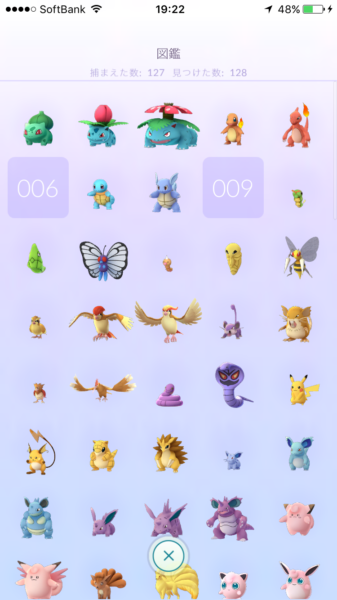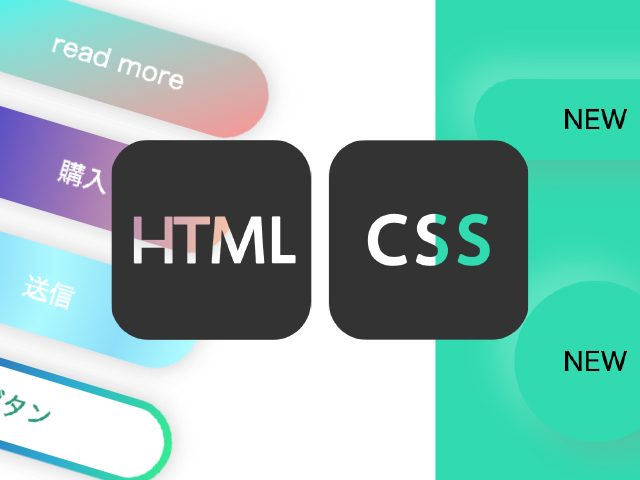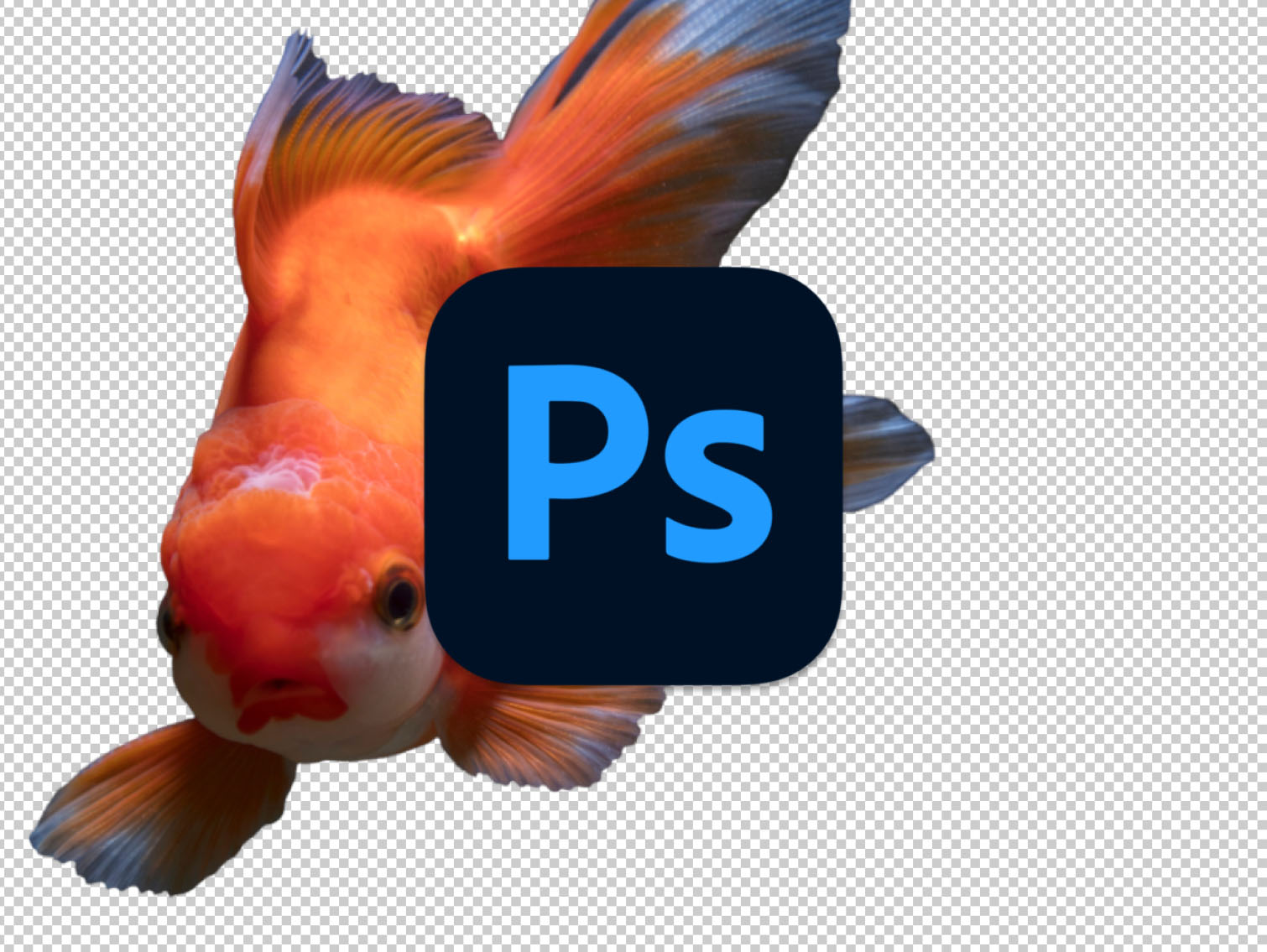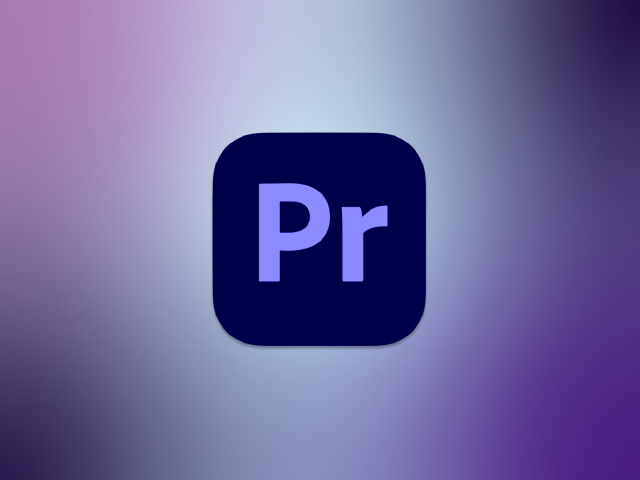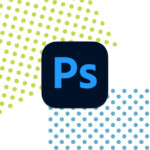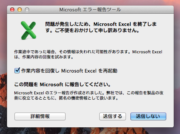※こちらのアプリは現在、ポケモンの画像が表示されなくなりました。ご注意ください※
ポケモンGO配信から約1ヶ月が経ちました。
早い人ではレベルが30以上になっている人、飽きてもうしてないって人もいるみたいですね。
今回は、私も実際に使っているポケモン探しに役立つアプリを載せておきます。
ポケモン探しに役立つアプリ「P-GO SEARCH」(無料)
どこにどんなポケモンがかくれているかわかるアプリです。
ポケモンGOって近所を歩いていても珍しいモンスターには滅多に出会わないですよね。
それも面白さの一つかもしれませんが、いつまでもポッポやコラッタだけじゃつまらないって人もこのアプリがあれば、どのポケモンが今どこにいるかわかります。
※他にも似たようなアプリがありますが、ちゃんと使えるのはこのアプリだけです。気を付けてください。
「ポケタン」というアプリも動作確認がとれていて、精度もなかなかとのことです。
iPhoneは下記よりダウンロード
Android版は「大いなる力」により廃止になったらしいです(笑)
画像:http://did2memo.net/2016/08/19/pokemon-go-p-go-search-android-end/
Google Playから削除され、WEB版のみとのこと・・・
スクリーンショット
スクリーンショットはこんな感じです。
背景が地図になっていて、場所の特定がしやすいです。
ちなみに大阪梅田周辺です。
現在地が表示される
自分の現在地は赤い●で表示されます。
位置情報を許可するとGPSにより現在地が表示されます。
右上のアイコンを押し「常時測位中」とすれば●が自分の動きに合わせて動いてくれます。
キーワードで場所検索できる トレーナーが多い場所がわかる
右上の「地図ジャンプ」というボタンを押すと「キーワードから場所を検索」と「トレーナーの多い地域」という項目が出てきます。その名の通り、調べたい場所を正式名称で検索できたり、ポケモンGOをしている人が多い場所をリスト表示してくれ、押すとその場所の地図を表示してくれます。
トレーナーが多いということは、珍しいポケモンも出るかもしれませんね。
ポケモンごとに表示・非表示の設定ができる
左下の「設定」よりポケモンの名前を検索するか、リストから選びます。
デフォルトではすべて「表示」になっているので、ポケモンを特定する場合は、一旦すべて「非表示」にして選んだ方がいいですね!
ポケモンの出現履歴が表示できる
それぞれのポケモンがどこに出現したのかの履歴を表示することができます。
ただし、過去3時間の出現記録で、同時に表示できるのは4匹までです。
出現記録のポケモンは下記のように、うっすら表示されます。
こちらも梅田周辺ですが、梅田のポッポは3時間でこんなに広範囲に出現するんですね(笑)
プッシュ通知を設定すればリアルタイムで教えてくれる
こちらの機能は最近のアップデートにより追加されました。
指定したポケモンが、選択している通知範囲(半径〇km単位の距離)と移動手段(時速〇km単位の速度)により間に合う場合のみ、現れればアプリを開いていなくても通知がきます。
その他 ※注意することなど
消滅までの時間表示、間に合うかも表示される
ポケモンそれぞれには消滅するまでの時間があります。
P-GO SEARCHではそれを円と色で表してくれています。
それぞれのポケモンを見てお気付きだと思いますが、円が丸っぽいのもあれば欠けて半円や円弧のようになっています。
色は円に近いほど青く、円弧や点に近づくにつれて赤くなっています。
これが残り時間と比例しているんですね。
ちなみに、ポケモンを押せば詳細が見れます。
徒歩では間に合わないけど自転車なら間に合うこともあったりします。
でも、くれぐれも道路に飛び出したり、スマホに夢中になって事故にならないように気を付けてくださいね。
8月28日のアップデートにより新機能追加
ポケストップとジムを地図上に表示できる
左下の「設定」から表示・非表示の切り替えができます。
欲しいポケモンがいる場所や旅行先にどれだけのポケストップやジムがあるのか見れて便利ですね。
ポケソースが表示される
ポケモンには「毎時〇分」という出現サイクルがあります。特定の場所に一定のポケモンがランダムで表示され、特定・不特定はありますが、ある程度偏りがあるとのことなので、近くのポケソースでもレアポケモンを効率よくゲットできるかもしれません。
左下の「出現記録」より「近隣のポケソースを表示」「遠くのポケソースを表示」「出現時間以外のポケソースは非表示」をON・OFFの切り替えができます。
出現時間は「分」を表す数字で表示されています。
赤は今ポケモンが出現しているポケソースです。スマホの時間が10:28なので28の〇が赤くなっているのが確認できますね。
緑はその他です。
青も今ポケモンが出現しているポケソースです。水場のポケソースで水ポケモンのみ出現するポケソースです。
水色は水場のポケソースその他です。
| 出現中(陸ポケモン) | |
| 出現中(水ポケモン) | |
| 陸ポケモン出現前(表示数字の分で出現) | |
| 水ポケモン出現前(表示数字の分で出現) |
ポケソースを押すと24時間以内に出たポケモンが新しい順に左から右へ表示されます。
中心の上あたりにある「NAVI」を押せば地図が開き、ポケソースまでナビをしてくれます。
9月4日の更新により追加した機能
右上のボタンが「トレーナーの多い地域」から「地図ジャンプ」へ変更
詳細は先述している「キーワードで場所検索できる トレーナーが多い場所がわかる」に記載しています。
地図の切り替えができる
「すっきり見やすい地図(デフォルト)」と「情報量の多い地図」を切り替えることができるようになりました。
こちらが今までの地図「すっきり見やすい地図(デフォルト)」
大阪梅田”扇町公園”
こちらが新しい「情報量の多い地図」
よりGoogleMapに近づいた感じですね!
建物名、パーキング、トイレなどかなり詳しく表示してくれます。
更新ボタンが下にも表示された
下中央にある虫眼鏡マークで地図の更新ができるようになりました。
私は昔からコレクション癖があり、効率よく時間を無駄にしないように遊びたいタイプです(笑)←どうでもいいですね
そんな私にはピッタリなアプリで、そのおかげでもう図鑑は127匹埋まりました。
そろそろ130匹に到達しそうです。
金、銀のポケモンも早く出てこないですかね?
このペースだと年内に飽きてしまいそうです(笑)
最後までお読みいただき、ありがとうございます。
全コンテンツ新着記事

- 【コピペで簡単】HTML+CSSで作るボタンデザイン集
「お問い合わせ」「購入」「予約する」など、重要な役割を果たすボタンデザインはこだわってデザインする必要があると思います。
今回は、HTMLとCSSを使って簡単にボタンデザインが可能なソースコードを都度更新していきます。

- 【Photoshop】物体や人物を切り抜きして背景を透明にする方法(画像・動画付き)
Photoshopでよくある作業の一つ「切り抜き」は、いくつかの方法で実現が可能です。
「切り抜き」をした素材はpsdやpngなどで保存すれば透過データとして扱うことができ、様々な場面で活躍します。
今回はそのいくつかの方法を画像や動画付きで書き残しておきます。

- 【動画編集ソフト Premier Proの使い方】01. 動画の新規作成方法とタイムラインについて
昨今では「動画編集スキル」が求められ、非常に需要が高まっています。
今回は、これから動画編集を始めようとする方向けに、なるべくわかりやすくお伝えできればと思っています。

- 【AI新機能の使い方】Illustratorの生成AI「Firefly Image 2」でテキストからベクターを作成!
Adobe Illustratorに追加された「生成AI(Adobe Firefly)」の新機能「Firefly Image 2」を実際に使用してみました。
以前にPhotoshopの生成AIも使用してみましたが、Illustratorはベクター生成なのでより直感的な作業・デザイン制作が可能になるかと思います。

- 【最新AI機能の使い方】PhotoshopのAI画像生成機能がすごい!
Adobe Photoshopに追加された新機能「生成AI機能」を実際に使用してみました。
今まで合成の作業はモノによっては、とてつもない時間と労力を費やしていましたが、この新機能でかなりの短縮になると思います!

- iPhone Xに機種変更して気付いたiTunesの落とし穴
2017年11月3日発売だったiPhoneX(アイフォーン10)。
予約開始が同年10月27日16:01からだったので、私は15:59から携帯を握りしめ、16:00:45から予約ページの更新を繰り返しながら、ページが表示されるとすぐ予約の申込みを完了しました。
その成果あってか、発売日の11月3日の午前中には受け取りにいくことができました。